Come editare video su PC
Hai realizzato alcuni video con la tua videocamera che ti piacerebbe modificare dal tuo computer rimuovendo qualche scena e aggiungendovi degli effetti di vario genere? Beh, non vedo che costa stai aspettando… scarica uno dei tanti software adatti allo scopo e procedi subito! Come dici? È la prima volta che ti ritrovi a compiere un’operazione del genere e vorresti che ti dessi io una mano per riuscirci? Nessun problema.
Se mi dedichi la tua attenzione, infatti, posso illustrarti come editare video su PC usando quelli che, a mio modesto avviso, rappresentano i migliori programmi di editing video disponibili attualmente sia per Windows che per macOS. Alcuni di essi sono destinati a un uso da parte dei principianti in fatto di video editing, mentre altri sono concepiti per utenti più esperti e professionisti.
Allora? Posso sapere che ci fai ancora lì impalato? Posizionati bello comodo, prenditi un po’ di tempo libero soltanto per e comincia immediatamente a concentrarti sulla lettura di quanto riportato qui di seguito. Sono sicuro che, alla fine, potrai dirti più che soddisfatto dei risultati ottenuti. Scommettiamo?
Indice
Come editare un video su PC gratis
Se quello che ti interessa capire è come editare un video su PC gratis, vale a dire su Windows, le soluzioni a cui secondo me faresti bene ad affidarti sono quelle riportate di seguito. Individua, dunque, il programma che ritieni possa fare maggiormente al caso tuo e comincia a utilizzarlo.
DaVinci Resolve
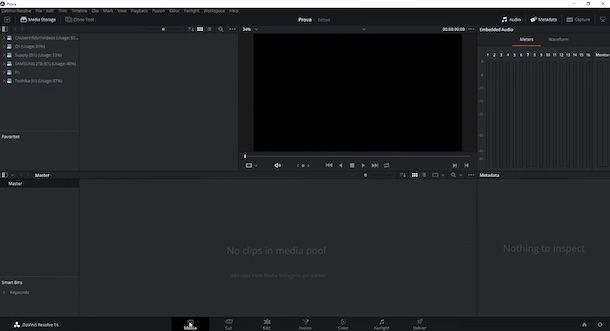
La prima soluzione per editare video su PC, più precisamente su un PC con Windows, che ritengo tu faccia bene a considerare è DaVinci Resolve. Si tratta di un famoso editor video multipiattaforma (per cui compatibile anche con macOS e Linux) che include il supporto 8K e molteplici funzionalità avanzate. Di base è a costo zero, ma eventualmente è disponibile in una variante a pagamento (al costo di 295 euro), che offre funzioni aggiuntive, tra cui decine di plug-in ResolveFX e FairlightFX, la collaborazione multiutente ecc.
Per effettuare il download di DaVinci Resolve sul tuo computer, recati sul relativo sito Internet e segui le istruzioni ti ho fornito nella mia guida dedicata.
Successivamente, avvia il programma, selezionando il relativo collegamento aggiunto al menu Start di Windows.
Quando visualizzi la finestra di DaVinci Resolve sul desktop, importa il video che vuoi editare in esso, facendo clic sul pulsante New project, poi sul menu File in alto a sinistra e scegliendo l’apposita voce dal menu che si apre.
A questo punto, serviti degli strumenti e delle funzioni presenti nell’editor del programma per modificare il filmato secondo necessità. In alto trovi la barra con tutti i menu per apportare modifiche e richiamare comandi di vario tipo e poco più in basso ci sono le schede per selezionare effetti, suoni ecc., mentre a sinistra c’è l’elenco degli elementi inclusi nel progetto, in basso la timeline e i pulsanti per eseguire altre modifiche e a destra ci sono ulteriori opzioni e menu variabili in base a quanto selezionato.
A lavoro terminato, clicca sul tasto ▶ situato sotto il player al centro per visualizzare in anteprima il risultato finale.
Se ti ritieni soddisfatto, fai clic sul menu File e decidi, scegliendo le opzioni apposite dal menu che compare, se salvare il filmato come progetto o in un formato video a piacere tra quelli supportati. Per maggiori dettagli, leggi la mia guida specifica sull’uso di questo programma.
Clipchamp
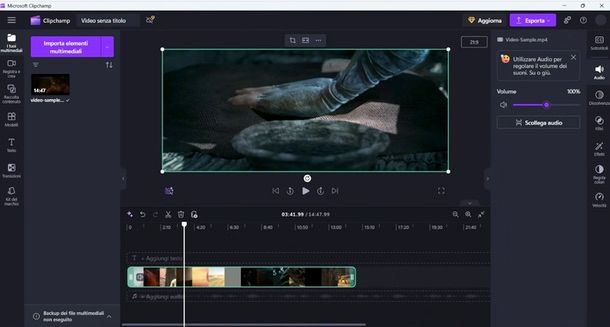
Un altro tra i più interessanti programmi per editare video su PC che ritengo tu debba considerare, in particolare modo se vuoi editare video con Windows 10 e successivi (es. Windows 11) è Clipchamp di Microsoft. Si tratta di un software destinato per i più recenti sistemi operativi di casa Redmond per creare e modificare video, in maniera semplice, ma al tempo stesso avanzata. Lo si trova preinstallato (qualora rimosso o comunque non disponibile, può essere scaricato dal Microsoft Store) e di base è gratis, ma sottoscrivendo l’abbonamento (con costi a partire da 11,99 euro/mese) si può rimuovere il watermark applicato filmati e si possono sbloccare funzionalità aggiuntive, come la possibilità di esportare file a qualità maggiore.
Per poterti avvalere di Clipchamp, avvia il programma, effettua l’accesso con l’account Microsoft con cui sei collegato dal tuo PC, oppure accedi usando un account Google o il tuo indirizzo email.
Dopo aver compiuto i passaggi di cui sopra, premi sul tasto Crea un nuovo video e seleziona il box Importa elementi multimediali per scegliere il file video da editare.
Successivamente, trascina il filmato sulla timeline in basso e seleziona la posizione dello stesso o il punto a partire da cui vuoi apportare le modifiche.
Serviti a questo punto dei vari strumenti e comandi disposti a destra e sinistra dell’interfaccia per aggiungere effetti di transizione, testi, audio ecc.
A modifiche terminate, fai clic sul tasto ▶ per visualizzare un’anteprima del filmato nel player collocato al centro.
Se sei sodisfatto, salva il risultato ultimato ottenuto facendo clic sul bottone Esporta in alto a destra e indicando la qualità di output dal menu che compare.
Altre soluzioni per editare video su PC gratis
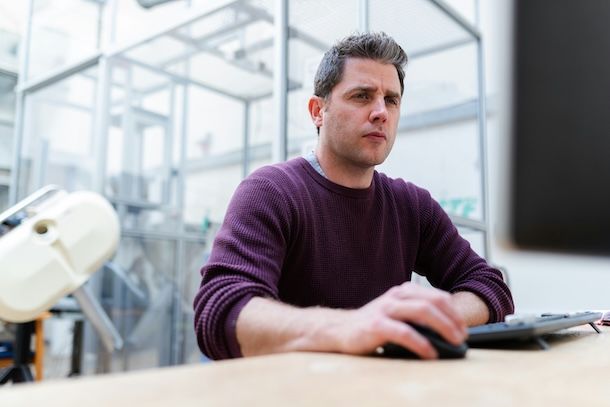
Stai cercando altre soluzioni rientranti nella categoria delle soluzioni utili per editare un video su PC? In tal caso, il miglio suggerimento che posso offrirti è quello di affidarti ai software che ho provveduto a includere nel seguente elenco.
- Avidemux — storico software per editare video su PC Windows, oltre che su macOS e Linux. È totalmente gratuito e permette di modificare, convertire e montare filmati in tutti i principali formati tramite un’interfaccia molto semplice e comoda da usare. Per approfondimenti, consulta la mia guida su questo programma.
- Wondershare Filmora — è un software che consente di creare e modificare video su Windows, ma anche su macOS, il quale può contare su un’interfaccia utente altamente intuitiva e che mette a disposizione molteplici strumenti per aggiungere filtri, scritte e colonne sonore. Di base è gratis, ma esiste anche in versione a pagamento (con costi a partire da 49,99 euro/anno) con funzioni extra.
- Adobe Premiere Pro — è un famosissimo software di natura commerciale per l’editing video su Windows, oltre che su macOS. È sviluppato dalla stessa software house del celeberrimo Photoshop ed è orientato ai professioni del settore, ma con un m minimo di pratica può essere adoprato con successo anche dai meno esperti. Per usarlo, occorre sottoscrivere l’abbonamento Adobe (con prezzi a partire da 26,64 euro/mese), ma si può provare gratis per 7 giorni e senza obbligo di rinnovo. Per approfondimenti, consulta la mia guida guida specifica su questo programma.
Come editare un video su Mac
Passiamo, adesso, al mondo macOS e andiamo pertanto a scoprire come editare un video su Mac. Di seguito, dunque, trovi riportate quelle che ritengo essere alcune delle migliori soluzioni della categoria (oltre quelle menzionate prima per Windows, che in molti casi sono disponibili anche per Mac).
iMovie (macOS)

Se possiedi un Mac, ti suggerisco di rivolgerti ad iMovie. Si tratta di un’applicazione gratuita sviluppata direttamente da Apple e resa disponibile solo per macOS (oltre che per iOS e iPadaOS). Grazie ad essa, è possibile creare e modificare filmati usando le tantissime funzioni integrate. È piuttosto semplice da usare, ma i risultati finali sono degni di nota. È gratis ed è preinstallato su tutti i computer del colosso di Cupertino di più recente produzione (qualora rimosso o comunque non disponibile, può essere scaricato dalla relativa sezione del Mac App Store).
Per poterti avvalere di iMovie, avvia il programma facendo clic sulla sua icona che trovi nel Launchpad di macOS.
Una volta visibile la finestra di iMovie sulla scrivania, premi sul pulsante Crea Nuovo nella scheda Progetti e scegli l’opzione Filmato dal menu proposto.
Dopo aver compiuto i passaggi di cui sopra, fai clic sull’opzione Importa file multimediali, seleziona il video relativamente desideri intervenire e premi sul tasto per procedere con l’importazione.
Quando visualizzi l’editor di iMovie, trascina sulla timeline in basso il video e seleziona la posizione dello stesso o la posizione esatta in cui vuoi desideri apportare le modifiche.
Serviti poi degli strumenti che trovi principalmente collocati nella parte in alto a destra della schermata per applicare effetti, modifiche ecc. Ulteriori operazioni di editing possono essere compiute facendo direttamente clic destro sul filmato sulla timeline e agendo tramite il menu proposto.
A lavoro concluso, premi sul tasto ▶ sotto il player a destra per visualizzare in anteprima il risultato ultimo.
Se ti reputi soddisfatto, esporta il video, facendo clic sull’icona Condividi (quella con il quadrato e la freccia) in alto a destra e scegliendo l’opzione Esporta File. Per maggiori dettagli, consulta il mio tutorial incentrato specificamente su come usare questo programma.
Altre soluzioni per editare video su Mac

Se stai cercando altre soluzioni utili per l’editing video su Mac, ti suggerisco di valutare l’impiego di quelle che trovi nell’elenco che segue.
- OpenShot — si tratta di un rinomato software gratuito e open source per l’editing video. Supporta tutti i più diffusi formati di file video, permette di gestire livelli illimitati, di generare effetti di transizione e animazioni, supporta la creazione di titoli, gli elementi in grafica vettoriale e molto altro ancora. Da tenere presente che oltre che su macOS può essere seguito su Windows e Linux.
- Lightworks — software per la modifica e la creazione dei filmati a livello professionale, compatibile con macOS, ma anche con Windows e Linux. Propone innumerevoli strumenti e funzioni per tutte le esigenze. Di base è a costo zero, ma viene altresì proposto in alcune varianti a pagamento (con prezzi a partire da 12,99 euro/mese) che forniscono funzioni extra.
- Final Cut Pro — è l’applicazione di video editing professionale resa disponibile Apple ed è fruibile soltanto su macOS. Lo si può considerare come una versione molto più avanzata e professionale del summenzionato iMovie. È a pagamento (costa 349,99 euro), ma si può provare gratuitamente per 90 giorni.
Come editare video su PC online
Non vuoi o non hai modo di scaricare e installare nuovi software sul tuo computer e, dunque, ti piacerebbe ce ti spiegassi come editare video su PC online? Nessun problema! Qui sotto trovi segnalati quelli che a parer mio sono i servizi Web di questo tipo che vale la pena considerare.
Canva
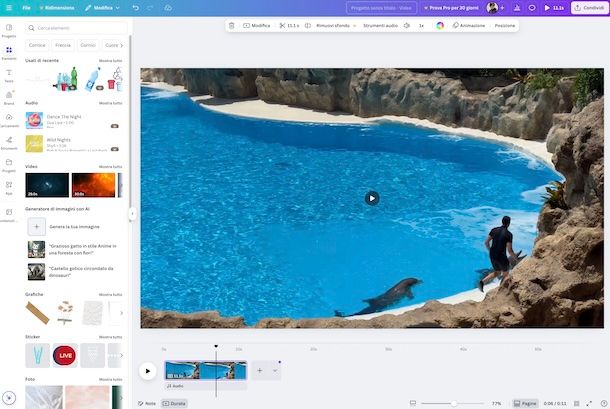
Canva è un noto e apprezzato servizio online, fruibile direttamente dalla finestra di qualsiasi browser (es. Chrome), tramite cui si possono realizzare contenuti grafici e digitali di vario tipo, ottenendo risultati di stampo professionale. Inoltre, dispone di una gradevole e ben curata interfaccia utente ed è facile da adoprare. Di base è gratis, ma eventualmente è possibile sottoscrivere l’abbonamento a Canva Pro che è a pagamento (al prezzo di 110,00 euro/anno) che consente di accedere a un maggior numero di funzionalità.
Per poterti avvalere di Canva, collegati al relativo sito Web e fai clic sul tasto Iscriviti in alto a destra e decidi se accedere con il tuo account Google, Apple, Facebook, Microsoft, oppure se completare la registrazione tramite indirizzo email e fornisci i dati richiesti. Se possiedi già un account o comunque per le volte successive, fai clic sul tasto Accedi adiacente e fornisci le tue credenziali.
Ad accesso eseguito, fai clic sul tasto Crea nella barra laterale di sinistra per dare il via alla creazione di un nuovo progetto, dunque scegli l’opzione Video nel menu laterale del riquadro che compare e il formato che preferisci dalla sezione Video in alto.
Quando visualizzi l’editor del servizio, seleziona la voce Caricamenti dal menu laterale e premi sul pulsante Carica file per selezionare il file video sul tuo computer da editare, oppure prelevalo dai servizi di cloud storage supportati premendo sul tasto … adiacente e scegliendo quello di riferimento tramite il menu dedicato.
Successivamente, trascina il video sulla timeline in basso a destra e seleziona la porzione esatta o il punto dello stesso a partire da cui vuoi apportare delle modifiche.
Fatto ciò, serviti dei comandi mostrati in alto per applicare animazioni ed effetti, per definire la durata ecc. Nel menu laterale di sinistra, invece, trovi opzioni utili per aggiungere disegni, testi, adesivi e altri elementi.
A lavoro terminato, fai clic sul tasto ▶ sotto il player al centro per vedere in anteprima il risultato finale.
Se ti soddisfa, salva il video modificato premendo sul pulsante Condividi in alto a destra e su quello Scarica dal menu che compare, dopodiché imposta il formato di output e la qualità e clicca ancora sul tasto Scarica. Per maggiori dettagli, puoi leggere la mia guida specifica su come usare questo servizio.
Altre soluzioni per editare video su PC online

Nel caso in cui volessi provare altre soluzioni appartenenti alla categoria delle app per editare video su PC agendo online, ti consiglio di prendere in esame quelle che ho incluso nell’elenco che segue.
- Fastreel — servizio Web per la modifica dei video che supporta tutte le più comuni funzioni. Si possono caricare file con una dimensione massima di 500 MB. È gratis, ma applica un watermark agli elementi di output e altre limitazioni che si possono aggirare creando un account e passando alla versione a pagamento (con costi a partire da 0,01 euro/video).
- Clideo — ulteriore servizio online concepito per l’editing video, pieno zeppo di strumenti e funzioni per tutte le esigenze. Permette l’upload di file con un peso massimo di 500 MB. È gratis, ma attivando l’abbonamento a pagamento (al costo di 9 dollari/mese) viene eliminato il watermark applicato ai contenuti di output e si possono sbloccare altre funzioni.
- Kapwing — è un’altra consolidata soluzione appartenente alla categoria delle app per editare video su PC gratis da Internet. Supporta file con una dimensione massima di 25 MB. È gratuito ma per eliminare il watermark e per l’accesso completo a tutte le funzioni bisogna attivare l’abbonamento a pagamento (al costo di 16 dollari/mese).

Autore
Salvatore Aranzulla
Salvatore Aranzulla è il blogger e divulgatore informatico più letto in Italia. Noto per aver scoperto delle vulnerabilità nei siti di Google e Microsoft. Collabora con riviste di informatica e ha curato la rubrica tecnologica del quotidiano Il Messaggero. È il fondatore di Aranzulla.it, uno dei trenta siti più visitati d'Italia, nel quale risponde con semplicità a migliaia di dubbi di tipo informatico. Ha pubblicato per Mondadori e Mondadori Informatica.






